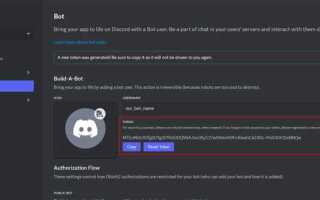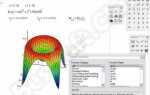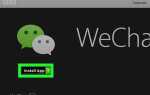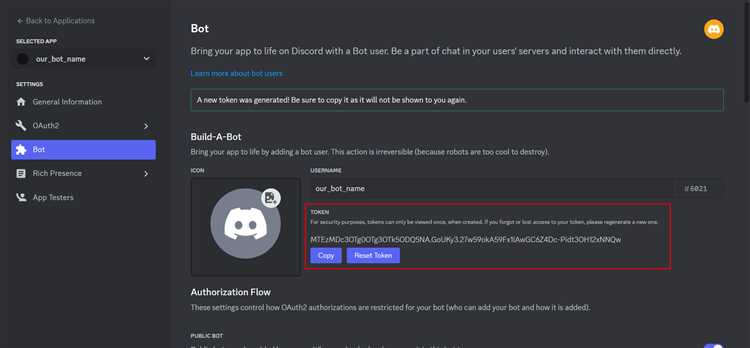
Discord – платформа с миллионами активных пользователей и разнообразием серверов, где боты играют ключевую роль в автоматизации и улучшении взаимодействия. В этом руководстве рассмотрим практический процесс создания бота на языке JavaScript с использованием библиотеки discord.js, которая поддерживает все необходимые функции API Discord.
Вы узнаете, как зарегистрировать приложение в панели разработчика Discord, получить токен бота и правильно настроить права доступа для оптимальной работы. Важной частью будет организация кода – от подключения к серверу до обработки событий, таких как сообщения и реакции пользователей.
Особое внимание уделим практическим рекомендациям по безопасности: как хранить токены вне кода, управлять разрешениями и избежать типичных ошибок, способных привести к утечке данных или блокировке аккаунта. По завершении вы сможете создавать собственных ботов с базовым функционалом и развивать их под свои задачи.
Создание бота для Discord: пошаговое руководство
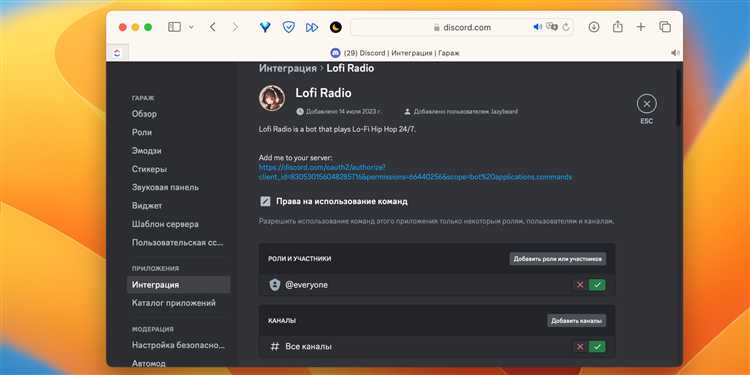
Шаг 1. Регистрация приложения и получение токена. Перейдите на Discord Developer Portal по адресу https://discord.com/developers/applications. Создайте новое приложение, укажите название и сохраните. В разделе Bot добавьте бота и скопируйте токен – он потребуется для подключения.
Шаг 2. Настройка прав и OAuth2. В разделе OAuth2 выберите scope bot, затем укажите необходимые права (например, отправка сообщений, управление ролями). Сгенерируйте URL приглашения и используйте его для добавления бота на сервер.
Шаг 3. Подготовка рабочей среды. Установите Node.js версии не ниже 16. Создайте проект и инициализируйте его командой npm init -y. Установите библиотеку discord.js через npm install discord.js.
Шаг 4. Написание базового кода. Создайте файл index.js и импортируйте библиотеку: const { Client, GatewayIntentBits } = require('discord.js'); Создайте экземпляр клиента с необходимыми intent’ами (например, Guilds и GuildMessages). Вызовите метод login с токеном.
Шаг 5. Реализация обработки событий. Добавьте обработчик события ready, чтобы подтвердить успешный запуск. Для реакции на сообщения используйте событие messageCreate, проверяйте авторство и содержание сообщения. Это позволит реализовать базовые команды.
Шаг 6. Запуск и отладка. Запустите бота командой node index.js. Проверяйте консоль на ошибки, тестируйте команды в Discord. Для стабильной работы используйте PM2 или подобные менеджеры процессов.
Шаг 7. Дополнительные возможности. Для хранения данных используйте базы, например SQLite или MongoDB. Реализуйте асинхронную обработку команд, логирование действий и управление настройками через команды или внешние файлы.
Регистрация и настройка приложения в Discord Developer Portal
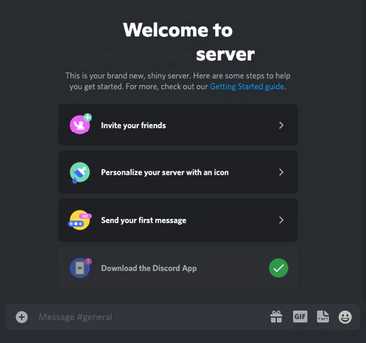
Для создания бота зайдите на Discord Developer Portal и войдите под своей учётной записью. Нажмите кнопку New Application, введите уникальное имя и подтвердите создание.
В открывшемся окне перейдите во вкладку Bot и нажмите Add Bot, затем подтвердите действие. Здесь можно задать имя бота и загрузить иконку (рекомендуется использовать квадратное изображение размером 512×512 пикселей).
Для корректной работы включите переключатели SERVER MEMBERS INTENT и MESSAGE CONTENT INTENT, если планируете обрабатывать события с участниками сервера и содержимое сообщений. Эти параметры необходимы для доступа к расширенным данным API.
В разделе OAuth2 > URL Generator выберите права доступа (scopes) bot и applications.commands. Ниже отметьте нужные разрешения для бота – чаще всего это Send Messages, Read Message History и Manage Messages. Сформированную ссылку используйте для приглашения бота на сервер.
Вкладка General Information содержит Client ID и Client Secret. Client Secret храните конфиденциально, он понадобится для OAuth-авторизации или интеграций.
Токен бота доступен в разделе Bot – нажмите Reset Token, если необходимо обновить. Токен нужен для подключения через API и не должен разглашаться.
Установка и настройка окружения для разработки бота
Первый шаг – установка Node.js. Рекомендуется версия не ниже 16.x, так как Discord.js и другие популярные библиотеки требуют современного окружения. Скачайте установщик с официального сайта https://nodejs.org/ и завершите установку.
Проверьте успешную установку командой в терминале: node -v. Аналогично проверьте npm -v – менеджер пакетов должен быть установлен вместе с Node.js.
Для удобства разработки создайте отдельную папку для проекта. В терминале перейдите в неё и выполните npm init -y – это создаст файл package.json с базовыми настройками.
Установите основную библиотеку для взаимодействия с Discord – discord.js командой npm install discord.js. Для поддержки последних возможностей Discord API используйте версию 14 и выше.
Рекомендуется сразу настроить редактор кода с поддержкой JavaScript/TypeScript. Например, Visual Studio Code с расширениями для подсветки синтаксиса и автодополнения.
Создайте файл .env для хранения конфиденциальных данных – токена бота и других ключей. Для работы с переменными окружения установите пакет dotenv: npm install dotenv.
Включите автоматический перезапуск бота при изменениях кода с помощью nodemon: npm install --save-dev nodemon. Запускать бота тогда удобнее командой npx nodemon index.js.
Проверьте, что структура проекта минимальна: index.js с базовой инициализацией клиента Discord, package.json и .env с токеном.
Обязательно убедитесь, что токен бота не попадает в публичные репозитории. Для этого добавьте .env и другие чувствительные файлы в .gitignore.
Создание базового кода бота на JavaScript с использованием библиотеки discord.js
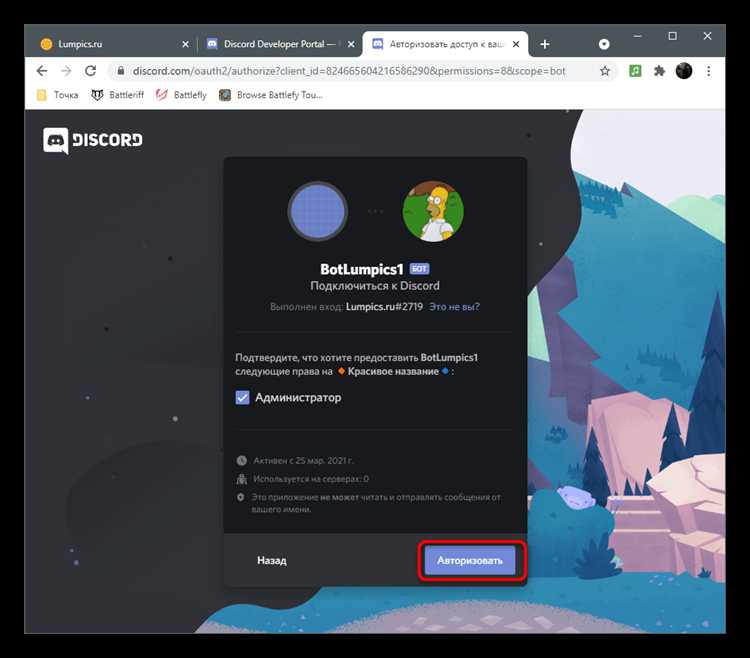
Для начала работы с ботом на Discord потребуется Node.js версии не ниже 16.6.0 и библиотека discord.js последней стабильной версии (v14 на момент написания). Установите библиотеку командой:
npm install discord.jsСоздайте файл index.js и подключите необходимые классы из discord.js:
const { Client, GatewayIntentBits } = require('discord.js');
const client = new Client({ intents: [GatewayIntentBits.Guilds, GatewayIntentBits.GuildMessages, GatewayIntentBits.MessageContent] });Определите событие готовности бота и его логин в консоль:
client.once('ready', () => {
console.log(`Бот запущен как ${client.user.tag}`);
});Добавьте обработчик сообщений, который будет отвечать на конкретную команду:
client.on('messageCreate', message => {
if (message.author.bot) return;
if (message.content.toLowerCase() === '!привет') {
message.channel.send('Привет! Я бот на discord.js');
}
});Для запуска бота необходимо вызвать метод login с токеном вашего приложения Discord:
client.login('ВАШ_ТОКЕН_ЗДЕСЬ');Рекомендации для стабильной работы:
- Используйте файл .env и пакет dotenv для хранения токена вне кода.
- Регулярно обновляйте discord.js и Node.js для совместимости с API Discord.
- Всегда задавайте минимальный набор intent’ов, необходимый вашему боту, чтобы избежать ограничений.
- Логируйте ошибки с помощью
client.on('error', console.error);для отладки.
После запуска команда !привет будет возвращать простое приветствие, что подтверждает корректную работу бота.
Добавление команд и обработка сообщений от пользователей
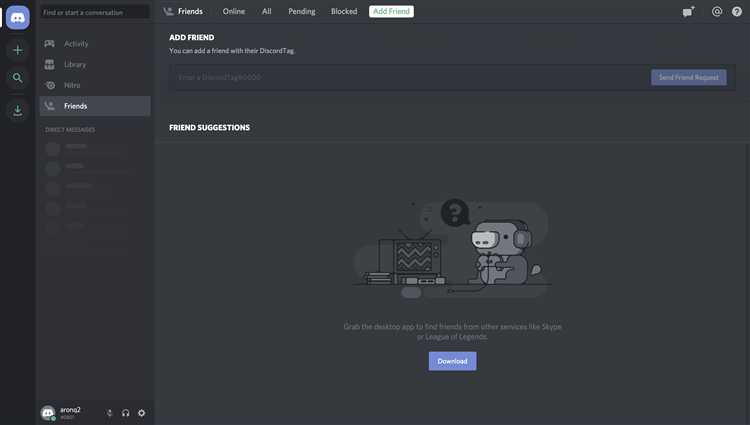
Для создания команды в Discord-боте на Node.js с использованием библиотеки discord.js необходимо определить обработчик события messageCreate. Внутри него реализуется логика распознавания команд и их аргументов.
Пример базового шаблона команды:
client.on('messageCreate', message => {
if (message.author.bot) return; // Игнорировать сообщения от ботов
if (!message.content.startsWith(prefix)) return; // Проверка префикса
const args = message.content.slice(prefix.length).trim().split(/\s+/);
const command = args.shift().toLowerCase();
if (command === 'ping') {
message.channel.send('Pong!');
}
});
Рекомендуется использовать trim() и разделение строки через регулярное выражение /\s+/ для корректной обработки аргументов. Все команды лучше приводить к нижнему регистру для единообразия.
Для масштабируемости и удобства поддержки создайте отдельные модули для команд, экспортируя функции с параметрами message и args. Далее динамически загружайте команды в коллекцию Map или объект и вызывайте их по имени.
Пример структуры вызова модульной команды:
const command = commands.get(commandName);
if (command) {
try {
command.execute(message, args);
} catch (error) {
console.error(error);
message.reply('Произошла ошибка при выполнении команды.');
}
}
Обязательно проверяйте авторство сообщения, чтобы избежать зацикливания на ботах. Также не стоит обрабатывать сообщения без префикса, чтобы повысить производительность.
Обрабатывайте ошибки внутри команд, чтобы бот не завершал работу неожиданно. В некоторых случаях полезно использовать промисы и async/await для асинхронных операций с API Discord.
Настройка прав доступа и разрешений для бота в сервере Discord
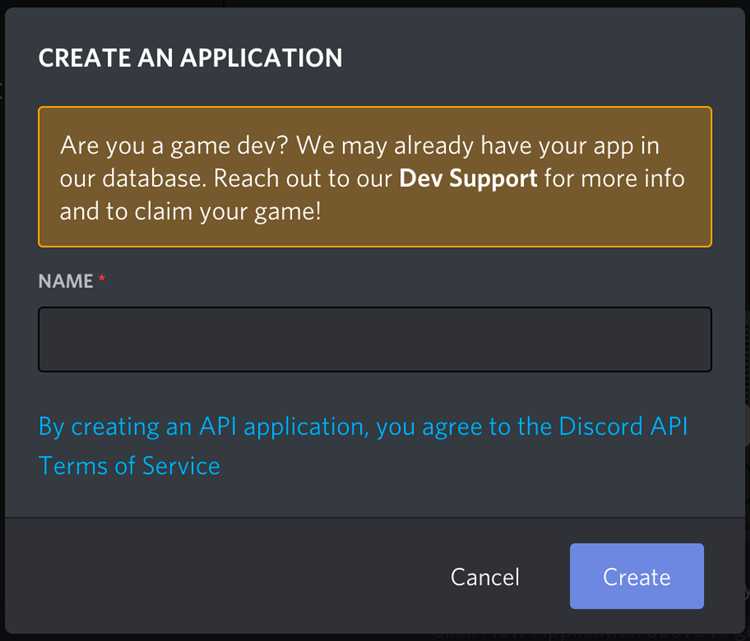
Для корректной работы бота важно грамотно настроить права доступа, чтобы ограничить его функции и обеспечить безопасность сервера. Правильная конфигурация прав снижает риск злоупотреблений и позволяет боту выполнять только необходимые задачи.
Основные этапы настройки прав доступа для бота:
-
Создание роли для бота
- Перейдите в настройки сервера → Роли → Создать роль.
- Назовите роль, например, «Bot» или по функционалу бота.
- Отключите все лишние права по умолчанию, чтобы минимизировать риски.
-
Назначение базовых разрешений
Read MessagesиSend Messages– минимальные права для взаимодействия с текстовыми каналами.Embed Links– если бот отправляет сообщения с форматированием.Manage Messages– для ботов, которые удаляют или редактируют сообщения.ConnectиSpeak– для голосовых команд и музыкальных ботов.
-
Настройка разрешений на уровне каналов
- Откройте настройки нужного канала → Разрешения → Добавьте роль бота.
- Разрешите или запретите права, специфичные для этого канала (например, запретить отправку сообщений в общих чатах, но разрешить в специальных).
- Избегайте выдачи глобальных прав администратора (
Administrator), если это не критично.
-
Использование OAuth2 для добавления бота с нужными правами
- При генерации приглашения бота в Discord Developer Portal укажите необходимые права через параметр
permissions. - Выбирайте минимально необходимые права, чтобы не расширять доступ без причины.
- При генерации приглашения бота в Discord Developer Portal укажите необходимые права через параметр
-
Проверка и тестирование
- После назначения прав проверьте работу бота в разных каналах.
- Используйте команды проверки, чтобы убедиться, что бот не имеет лишних разрешений.
- В случае ошибок корректируйте разрешения с учётом нужд и безопасности.
Настройка прав доступа – критически важный шаг при интеграции бота. Чёткое разделение ролей и ограничение полномочий минимизирует уязвимости и улучшает управление сервером.
Запуск бота и его подключение к вашему Discord-серверу
Перед запуском бота убедитесь, что у вас установлен Node.js версии 16 или выше и настроен файл конфигурации с токеном бота. Для запуска откройте терминал в папке проекта и выполните команду:
node index.js
Если в проекте используется другой основной файл, укажите его имя. Убедитесь, что токен бота корректно прописан в переменных окружения или в конфигурационном файле – неправильный токен приведёт к ошибке авторизации.
Для подключения бота к вашему Discord-серверу необходимо создать приглашение с нужными разрешениями. В панели разработчика Discord выберите приложение, перейдите в раздел OAuth2 > URL Generator, отметьте scope bot и установите права, необходимые для работы (например, Send Messages, Read Messages, Manage Channels – исходя из функций бота).
Сгенерируйте ссылку, перейдите по ней и выберите сервер, где вы администратор. Бот автоматически подключится и появится в списке участников.
Если бот не запускается, проверьте журнал ошибок в терминале – чаще всего причины связаны с отсутствием прав, неверным токеном или проблемами с библиотекой discord.js (версия должна соответствовать документации). Для отладки используйте консольные логи на этапах авторизации и подключения.
Обработка ошибок и ведение логов для стабильной работы бота
Для надежной работы Discord-бота необходимо реализовать детальную обработку исключений на каждом уровне взаимодействия с API и пользовательским вводом. Исключения, возникающие при запросах к Discord API, должны перехватываться с помощью конструкции try-catch, чтобы избежать краха программы и обеспечить корректную реакцию, например, повторный запрос с экспоненциальной задержкой.
Важным элементом является различение уровней логирования: info – для обычных операций, warn – для потенциальных проблем, error – для критических ошибок. Логи ошибок должны содержать стек вызовов и параметры, переданные в функцию, чтобы облегчить диагностику.
Реализуйте мониторинг состояния бота с помощью внешних сервисов или внутренних метрик. Автоматическое оповещение о повторяющихся ошибках по email или в отдельный Discord-канал позволит оперативно реагировать на сбои. Обязательно сохраняйте критичные ошибки и предупреждения в долговременное хранилище.
Периодически анализируйте логи для выявления паттернов сбоев и узких мест в коде. Улучшайте обработку ошибок на основе полученных данных, минимизируя повторные сбои. Такой подход гарантирует стабильность и своевременное выявление проблем в работе Discord-бота.
Расширение функционала: добавление реакций и интеграций с внешними сервисами
Для увеличения интерактивности бота в Discord важно реализовать обработку реакций на сообщения. В Discord.js для этого используется событие messageReactionAdd. Например, можно назначить определённые действия при добавлении конкретной эмодзи, что позволяет управлять ролями или запускать команды без ввода текста:
client.on('messageReactionAdd', async (reaction, user) => {
if (reaction.message.partial) await reaction.message.fetch();
if (reaction.emoji.name === '✅') {
const member = reaction.message.guild.members.cache.get(user.id);
member.roles.add('ID_роли');
}
});Чтобы обеспечить стабильную работу с реакциями, обязательно учитывайте частичные объекты (partials), особенно при перезапусках бота.
Для интеграции с внешними сервисами используйте API, поддерживающие HTTP-запросы. Библиотеки axios или встроенный fetch позволяют отправлять запросы и обрабатывать ответы. Например, интеграция с сервисом погоды:
const axios = require('axios');
client.on('messageCreate', async message => {
if (message.content.startsWith('!погода')) {
const город = message.content.split(' ')[1];
const url = `https://api.openweathermap.org/data/2.5/weather?q=${город}&appid=ВАШ_API_КЛЮЧ&units=metric&lang=ru`;
try {
const response = await axios.get(url);
const { temp, humidity } = response.data.main;
message.channel.send(`Температура в ${город}: ${temp}°C, влажность: ${humidity}%`);
} catch {
message.channel.send('Не удалось получить данные о погоде.');
}
}
});При работе с API важно хранить ключи в переменных окружения, чтобы избежать утечки данных. Кроме того, контролируйте частоту запросов, соблюдая лимиты сервисов.
Для автоматизации уведомлений можно настроить вебхуки Discord. Внешние сервисы при изменениях отправляют данные на указанный URL, а бот трансформирует их в сообщения в канале.
Комбинируйте реакции и интеграции для создания сложных сценариев – например, реагировать на эмодзи для запуска запросов к внешнему API и отображения результатов прямо в чате.
Вопрос-ответ:
Какие языки программирования подходят для создания бота в Discord?
Для создания бота в Discord чаще всего используют JavaScript с библиотекой discord.js, Python с библиотекой discord.py, а также иногда C# с Discord.Net. Выбор зависит от вашего опыта и целей проекта. JavaScript и Python считаются наиболее доступными для начинающих благодаря большому количеству материалов и примеров.
Какие основные шаги нужно выполнить, чтобы бот мог отвечать на команды пользователей?
Сначала нужно зарегистрировать приложение и бота на сайте Discord, получить токен для доступа. Затем установить библиотеку для работы с Discord API. После этого создать код, который будет подключаться к серверу и слушать сообщения. В коде нужно прописать обработчики команд — то есть, определить, на какие сообщения бот должен реагировать и как отвечать. В конце запустить бота и добавить его на сервер, чтобы проверить работу.
Как защитить токен бота от утечки и постороннего использования?
Токен — это ключ доступа, его нельзя публиковать в открытом доступе или загружать в репозитории без защиты. Рекомендуется хранить его в переменных окружения или в отдельных конфигурационных файлах, которые не попадают в систему контроля версий. Если токен все же стал известен другим людям, необходимо сразу его обновить через панель управления Discord и заменить в коде.
Можно ли добавлять новые функции боту без его перезапуска?
В большинстве случаев, чтобы бот начал работать с новыми командами или изменениями в коде, его нужно перезапустить. Однако при использовании специализированных систем с горячей заменой модулей или специальных фреймворков возможно обновлять функционал без остановки. Это требует дополнительной настройки и знаний.
Какие ошибки чаще всего встречаются при создании Discord-бота и как их избежать?
Одна из распространённых проблем — неправильное использование токена или его потеря, из-за чего бот не подключается. Также часто встречаются ошибки в обработке команд, когда бот не распознаёт ввод из-за неверного синтаксиса. Ещё одна ошибка — недостаточные права доступа, которые нужно выставить при добавлении бота на сервер. Чтобы избежать проблем, следует внимательно проверять код, изучать документацию и тестировать бота на небольших серверах.
Какие основные шаги нужно пройти, чтобы создать своего первого бота для Discord?
Для создания бота сначала необходимо зарегистрировать приложение на портале Discord Developer и получить токен доступа. Затем нужно выбрать язык программирования, например, Python или JavaScript, и установить соответствующую библиотеку для работы с Discord API. Следующий шаг — написать код бота с нужными командами и логикой. После этого бот загружается на сервер и подключается к вашему Discord-серверу с помощью токена. В завершение стоит протестировать функциональность и исправить возможные ошибки.
Какие трудности могут возникнуть при написании бота и как их можно избежать?
Часто встречающиеся проблемы — неправильное управление токеном, из-за чего бот перестаёт работать или его могут взломать. Также сложность вызывает настройка прав доступа и обработка событий сервера, если не учитывать все нюансы Discord API. Чтобы избежать ошибок, рекомендуется внимательно изучить официальную документацию, использовать отладочные сообщения для проверки работы кода и тестировать бота в отдельном тестовом сервере, прежде чем запускать на основном. Кроме того, важно грамотно обрабатывать ошибки в коде, чтобы бот не прекращал работу при возникновении неожиданных ситуаций.